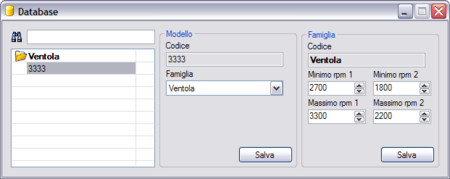Instalacja
Do instalacji NiceFan konieczny jest plik NiceFanSetup.exe. Do prawidłowego fukcjonawania NiceFan potrzebna jest również instalacja Microsoft .NET Framework 2.0, poprzez plik donetfx.exe.
Konfiguracja
By zmienić konfigurację NiceFan, otworzyć w edytorze teskstu plik NiceFan.exe.config.
<?xml version="1.0" encoding="utf-8" ?> <configuration> <appSettings> <add key="PM110_Port" value="COM0" /> <add key="SCANNER_PortSettings"value="COM0,9600,None,8,1" /> <add key="BARCODE_Settings" value="21,2,5" /> <add key="PRINTER_Name" value="" /> <add key="RESULT_Path"value="C:\Marel" /> <add key="DB_Path" value="\\SERVER\PATH\" /> <add key="TEST_Interval" value="60000"/> <add key="WEBCAMS_Number" value="1"/> </appSettings> </configuration>
PM110_Port
Ustaw port szeregowy (złącze szeregowe) używany (-e) przez sprzęt Marel, z oznaczeniem “COMX”, gdzie X jest numerem portu.
SCANNER_PortSettings (Ustawienie Portu Skanera)
Ustaw port szeregowy skanera barcode i parametry połączenia.
BARCODE_Settings (Ustawienie Kodu Kreskowego)
Ustaw trzy parametry kodu kreskowego: długość, typ początku kodu modelowego i dlugość kodu modelowego.
PRINTER_Name (Nazwa Drukarki)
Ustaw nazwę drukarki dla paragonu kontroli negatywnej. Jeżeli jest pusty, drukarka jest nieaktywna.
RESULT_Path (Ścieżka Wyników)
Ustaw ścieżkę katalogów zapamiętywania plików z wynikami.
DB_Path (Ścieżka Bazy Danych)
Ustaw ścieżkę sieci w której znajduje się plik bazy danych NiceFan.db.
TEST_Interval (Czas Trawania Testu)
Ustaw czas trwania testu dla pojedynczego wentylatora, w jednej tysięcznej sekundy.
WEBCAMS_Number (Numer WEBCAMS)
Ustaw numer używanych webcams (0, 1 o 2).
Interfejs użytkownika
Interfejs NiceFan'u dzieli się na dwie części: pasek narzędzi i pasek inforamcji. Opcjonalnie, po środku, może wyświetlić się panel webcam'u.
Pasek narzędzi
Pasek narzędzi umożliwia dostęp do funkcji programu (np. kierowanie archiwami modeli) i pokazuje stan narzędzi połączonych z aplikacją.
Pasek informacji
Pasek informacji pokazuje szczegóły testu w trakcie jego trwania.
Testowanie
Testowanie może składać się z kilku pojedynczych prób wentylatora na różnych szybkościach. Jeżeli NiceFan jest połączony z inną aplikacją testowania, próby odbywają się automatycznie, bez ingerencji użytkownika. Jeżeli, natomiast NiceFan jest jedyną aplikacją testowania, uruchomienie i koniec próby są zarządzane przez klawiaturę zewnetrzną.
Na koniec testowania, jeżeli drukarka jest skonfigurowana, zostanie wydrukowana etykieta z wynikem prób i kodem kreskowym produktu.
Testowania automatyczne
- Ustawienie płyty przez użytkownika.
- Odczyt kodu kreskowego produktu.
- Aplikacja zewnętrzna informuje kiedy wentylator powinien obracać się w 100% i kiedy 60%. NiceFan odpowiada w następstwie.
- Aplikacja zewnętrzna informuje o końcu testowania automatycznego.
- Zapamiętywanie pliku wyników w ustalonej ścieżce.
Testowanie ręczne
- Ustawienie płyty przez użytkownika. Właściwe ustawienie jest sygnalizowane na pasku informacji i jest konieczne do wejścia w fazę testu.
- Odczyt kodu kreskowego utworzonego przez skaner (lub ewentualnie wpisanego ręcznie za pomocą klawiatury).
Aplikacja pokazuje model i minimalną ilość prób, które należy wykonać w dwóch szybkościach.
- Uruchomienie testowania. Następująca faza jest powtarzana przynajmniej taką ilość razy jaka ustalona jest przez model.
- Użytkownik naciska przycisk próby wentylatora (pierwsza i druga szybkość).
- Próba wenylatora na wybranej szybkości.Jeżeli próba jest negatywna następuje koniec testowania. Jeżeli próba jest pozytywna, powtórzyć fazę wyboru próby lub zakończyć testowanie.
- Użytkownik kończy testowanie przyciskem “koniec testu” (fine test).
- Drukowanie etykiety.
Baza Danych
To narzędzie umożliwia zarządzanie archiwem modeli, według kodu, i ustawienie dla każdego zakresu funkcjonowania wentylatora. Modele są pogrupowane w rodziny, według walorów.
Rodziny
By utworzyć rodzinę, kliknąć prawym przyciskiem myszy na lewy pasek i wybrać Nowa rodzina. Tuż po utworzeniu, zaznaczyć rodzinę (famiglia), zmienić opis, ustawić walory minimalne i maksymalne (pierwsza i druga szybkość),ustawić minimalną ilość prób dla każdej szybkości i kliknąć Zapisz.
By zmienić walory funkcjonowania rodziny wentylatorów, zaznaczyć “famiglia delle ventole”, edytować walory w panelu na prawo i kliknąć Zapisz.
Modele
By dodać model do rodziny, zaznaczyć prawym przyciskiem myszky “la famiglia” i wybrać Nowy model z menu, które się ukaże. Wstawić kod modelu we właściwą etykietę i kliknąć Zapisz.